[134] Office2000(Excel2000)をWindows8にインストールする(エラー1919対策)
Office2000(Excel2000)は、2009年7月14日に延長サポートを終了しており、セキュリティーの面からも、使うべきではありません。よって、これは自己責任の上での実験です。
Office2000をWindows8にインストールする
Office2000を、Windows8に入れてみる。
Office2000は、2009年7月14日に延長サポートを終了しており、セキュリティーの面からも、使うべきではない。
悪意のあるマクロ等、罠が仕掛けられているファイルが、メールで送り付けられてくる可能性もある。
新しいOfficeを買うべきである。
以下は、自己責任の上での実験であることを理解されたい。
Office2000のインストール
Windows8に対し、普通にOffice2000をインストールを開始する。

問題なく進むように思えるが、途中で「エラー 1919」を吐いて止まってしまう。

エラー 1919
ここで「キャンセル」や「再試行」ではなく「無視」で進めると、進むことができる。

無視!

無視!

何度か同様のエラーが出るので、全て「無視」で進めると、セットアップが完了する。

セットアップ完了
WordやExcel等のショートカットは、デスクトップには作成されない。
スタートボタン→プログラムと辿ろうとするも、Windows8にはスタートボタンがない(Windows8.1でもスタートボタンではない)ので、チャーム(Winキー+C)→検索あたりから探し、タスクバーにピン止め等しておく。
Excelの起動と異常終了
Excelを立ち上げると、問題なく起動する。
そのまま問題なく使えるように思えるが、そうではない。
Excelの入力時に(Excelが)落ちるのである。
落ちるのは、全ての入力時ではなく、オートコンプリート時である。
オートコンプリートとは何か?
「オートコンプリート」というのは何か?
あるセルに「テスト」と入力し、その他のセルに「テスト」を入力しようとして、「て」と入力しようとした段階で、過去に入力した「テスト」が候補として表示されるもの。
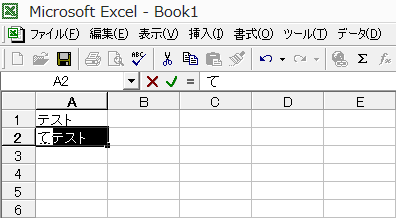
オートコンプリート
このオートコンプリートが発動され、Enter等で入力を決定しようとすると、

Microsoft Excel for Windowsは動作を停止しました
問題の解決策を確認しています…
と表示され、Excelが落ちてしまう。

Microsoft Excel for Windowsは動作を停止しました
問題が発生したため、プログラムが正しく動作しなくなりました。
プログラムは閉じられ、解決策がある場合はWindowsから通知されます。
オートコンプリートを無効にする
これを回避するには、オートコンプリートを無効にすればよい。
Excelを起動
↓
ツール
↓
オプション
↓
編集タブ
↓
最下部にある「オートコンプリートを使用する」のチェックを外す
↓
「OK」で設定

これでオートコンプリートは発動しなくなり、Excelが落ちることはなくなる。
オートコンプリートが便利であるという人は使い勝手が悪くなるが、邪魔だ!という人にとっては改善?
Officeの延長サポート終了日
延長サポート期限
・Office95:2001年12月31日 (本記事公開時点で既に終了)
・Office97:2002年2月28日 (同上)
・Office2000:2009年7月14日 (同上)
・OfficeXP:2011年7月12日 (同上)
・Office2003:2014年4月8日 (本記事公開時点で残り1年未満)
冒頭でも書いたが、サポートの切れたOfficeは、セキュリティーの面からも、使うべきではない。
サポートの切れた古いOfficeを無理して使うのは避け、新しいOfficeを買うべきだろう。
更新履歴
- 2013.04.23 公開

![[131] Windows7のシステム修復機能による修復(sfc_scannow)](https://hdd-check.com/wp-content/uploads/2013/04/131-Windows7のシステム修復機能による修復sfc_scannow-100x100.png)

